想創業卻不知道從哪開始?在 創業必修的15堂課,我們分享 剪輯、廣告投放、SEO 等關鍵技能,幫助你掌握必備工具,少走冤枉路,加速事業成長。
準備好提升你的創業技能了嗎?讓我們開始吧!🚀
剪映眼睛轉場
很多人看到眼睛穿越、飛機窗轉場那種電影感的特效,都會覺得「哇好酷」,但下一秒就打退堂鼓:感覺好難、不會做。其實這些效果,只要搞懂素材擺放、變速、蒙版和羽化幾個重點,就能做出專業感十足的動畫轉場。
這篇文章就是要用最口語的方式,手把手帶你走過完整流程,從一開始加入眼睛素材、設定關鍵禎,到最後配上節奏感音樂,讓你學會這招「一眼穿越世界」的神奇效果。一次學會兩種風格,無論是眼球視角還是飛機窗景,這篇都幫你拆解到底!
【剪映教學】眼睛穿越特效教學:用蒙版做出電影感轉場!
你有沒有想過,用眼睛當作穿越的「入口」會是什麼效果?今天這篇剪映教學,就要帶你一步步做出【剪映眼睛轉場】,不只簡單好上手,效果還超有質感!
第一步:加入眼睛與穿越素材
打開剪映後,先加入眼睛的影片素材,接著把你想穿越進去的場景素材加上來。
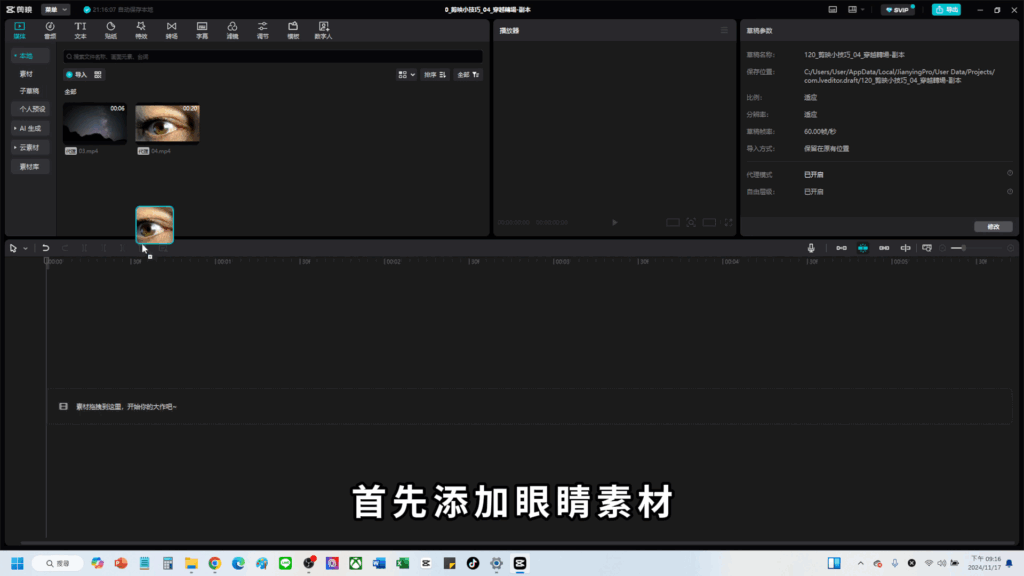
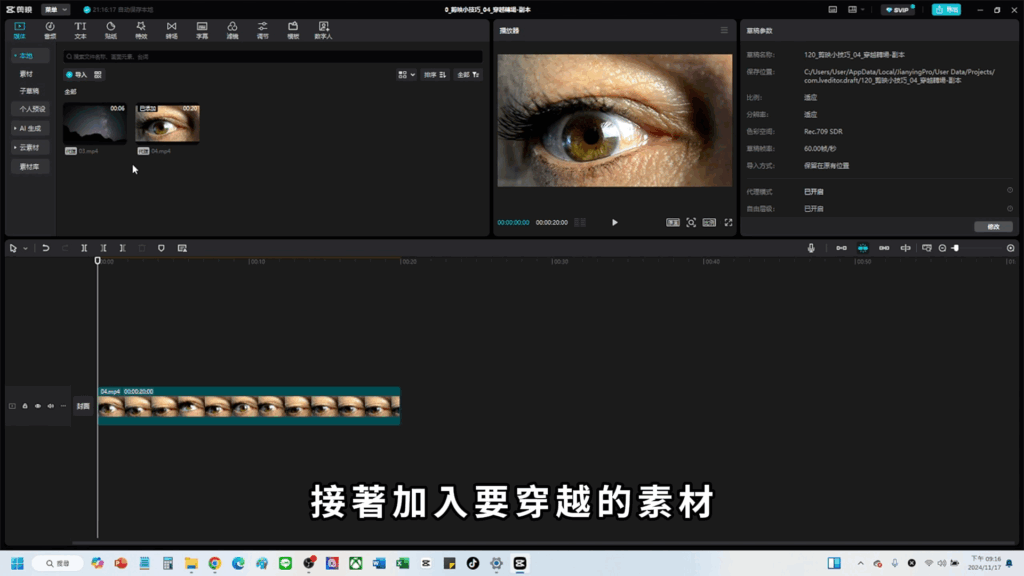
📌 小提醒:建議選擇「眼睛特寫」的畫面,會更有穿透力。
第二步:調整位置與剪輯 (加入圖面)
接下來把畫面調整到你要的構圖,然後開始剪輯素材:
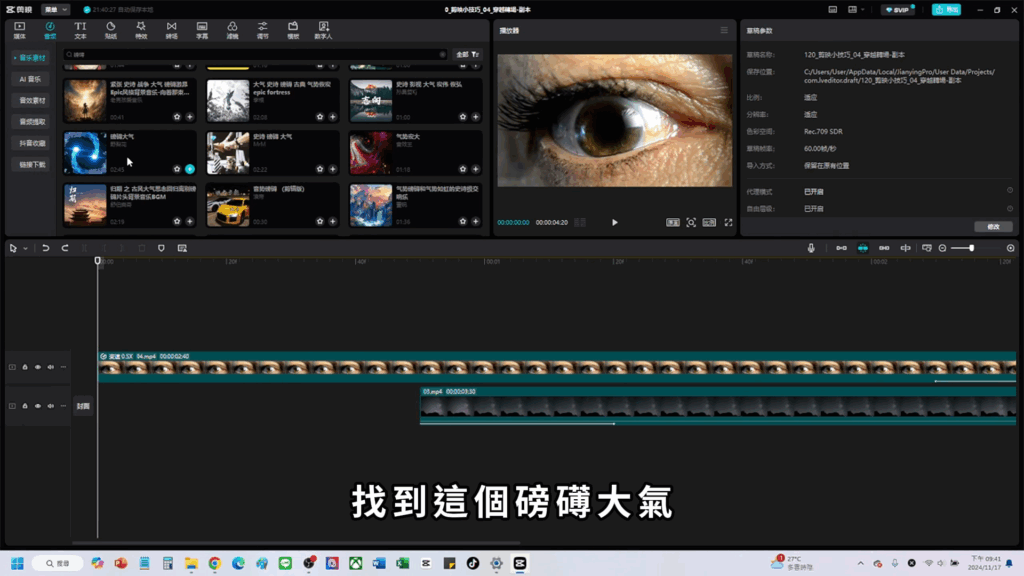
把時間軸拉大來精準截取片段
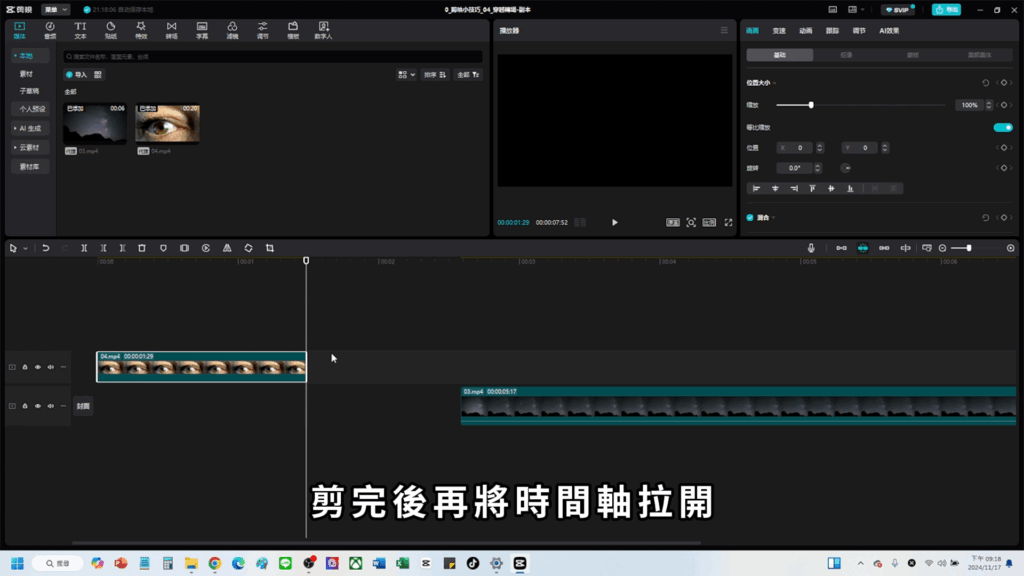
剪好後再拉寬時間軸,讓我們可以看到每一幀的細節
這樣等下在做慢動作或特效的時候,才會順利!
第三步:設定慢動作效果
接著來加點戲劇張力。
變速選項中輸入「0.5」,讓影片速度變成一半

將眼睛畫面對齊中間

如果畫面沒有滿版,記得透過縮放(110%、120%)來調整

這樣眼睛就會完美對齊在畫面中心。
第四步:關鍵幀控制素材變化
這步驟非常重要,我們會讓素材隨著時間變化來呈現穿越感。
🔹 在下列時間點設定關鍵幀(記得設定位置與大小):
1秒10
1秒40
2秒10
2秒40

這些點就是讓素材漸漸變大、進入畫面的關鍵位置。
第五步:加入蒙版讓穿越效果更真實
眼睛就是我們要穿越的「門」,所以來加個圓形蒙版:
選擇眼睛素材 > 點選蒙版 > 選擇圓形
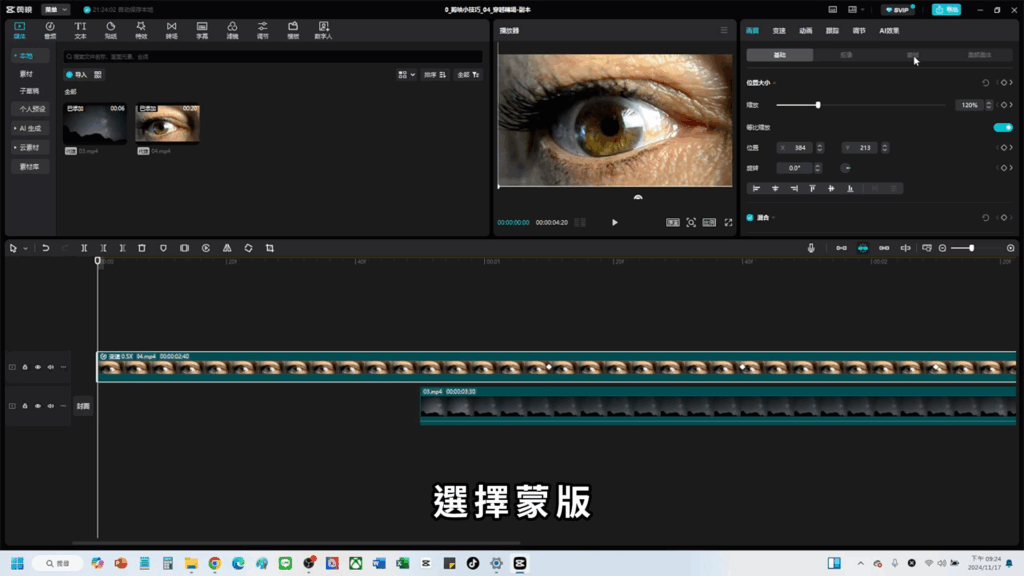
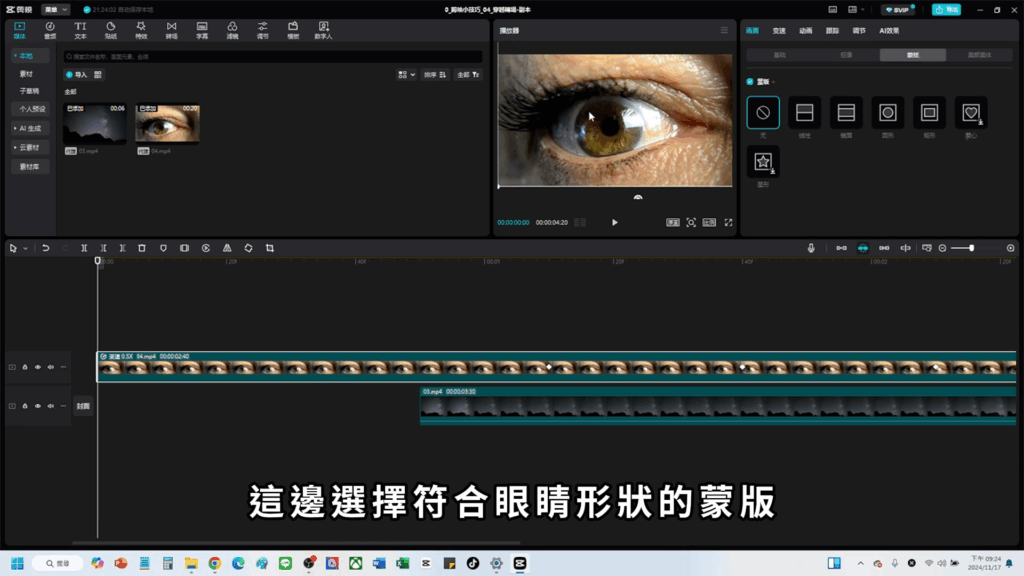
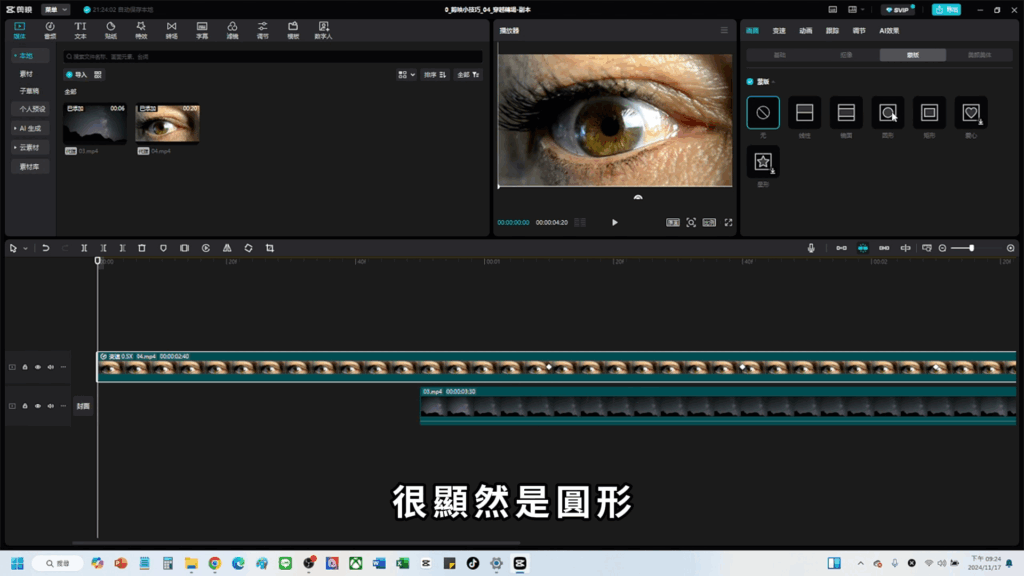
將蒙版移到眼睛位置

反轉蒙版 + 縮小大小,讓只有瞳孔部分有穿越效果
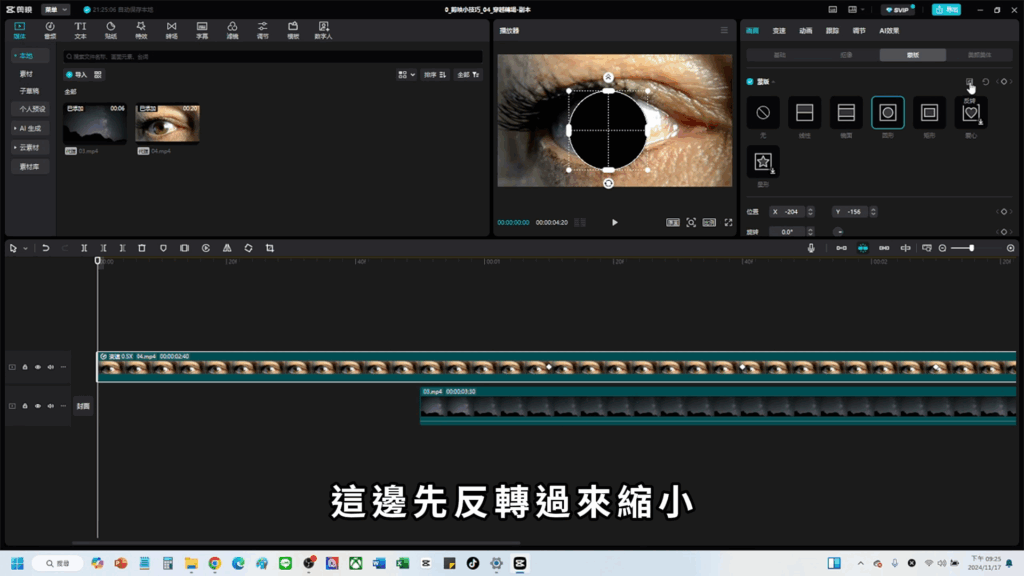
為了不讓邊緣太突兀,記得加入羽化值(建議30)
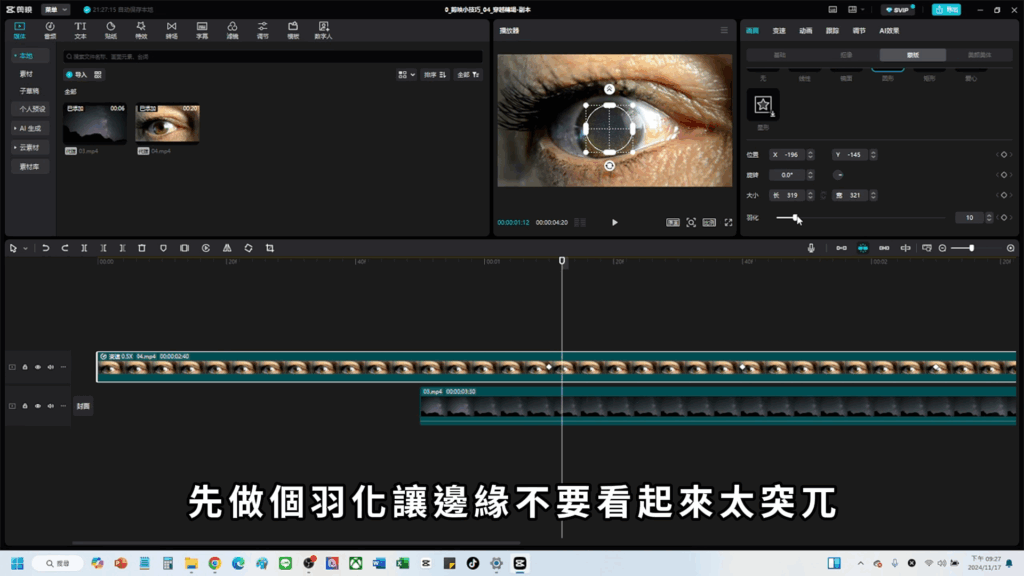
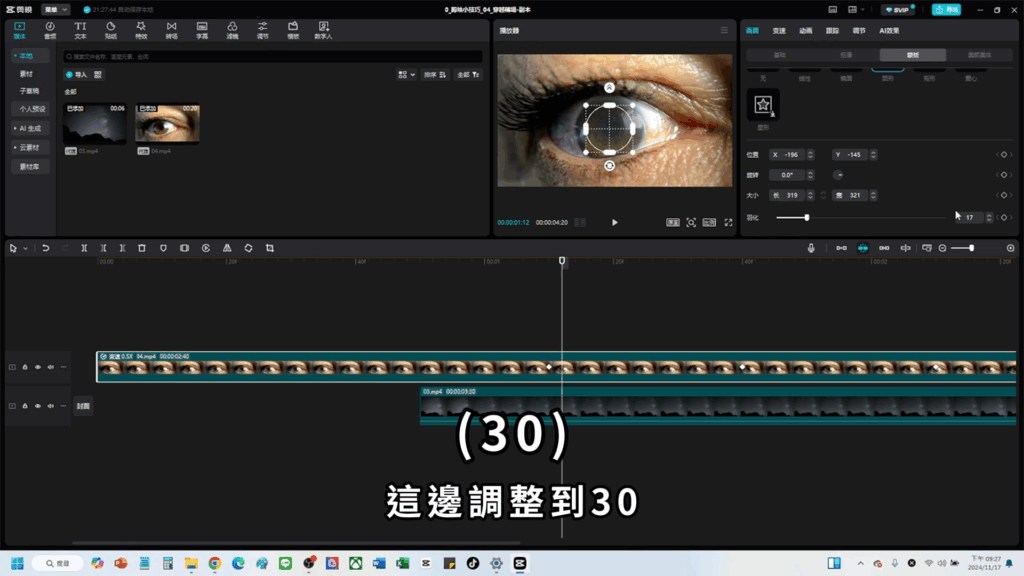
剪映教學-眼睛轉場
這樣眼睛邊緣就會自然地融合背景了!
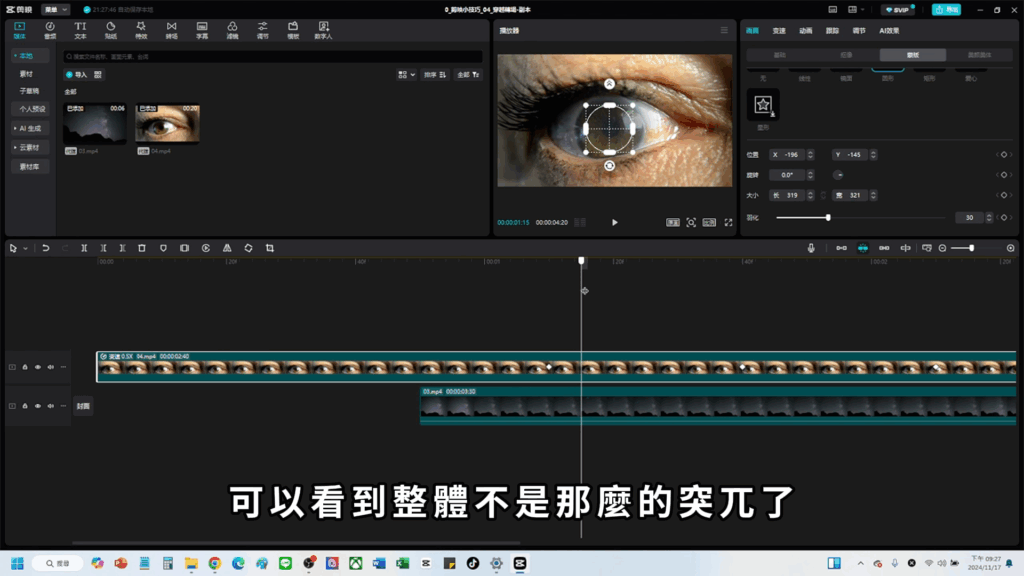
第六步:動畫與素材淡入淡出
這部分要處理「突然黑掉」或「突然閃亮」的問題。
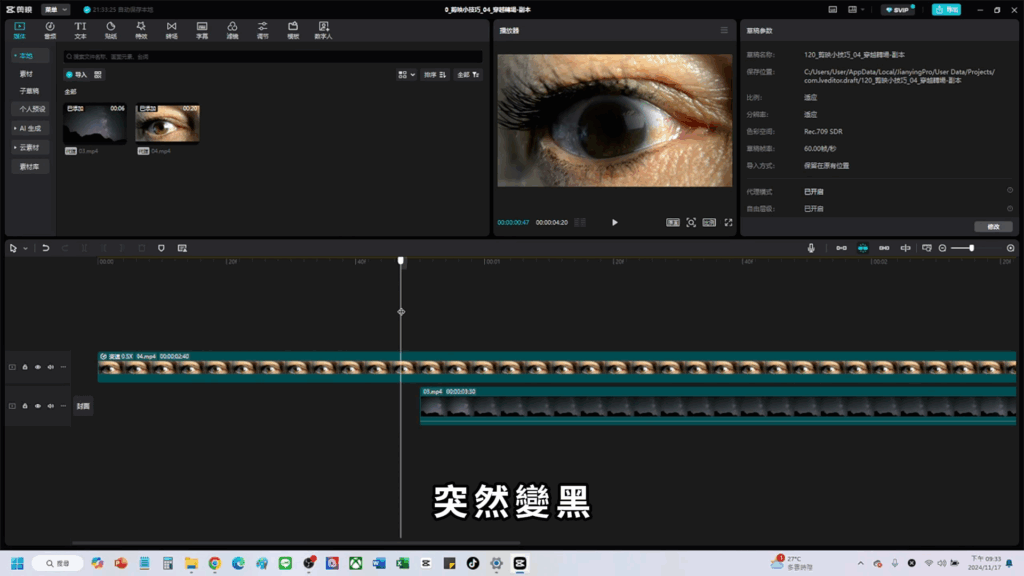
🔹 對素材加入以下動畫:
出場:淡出
進場:漸顯
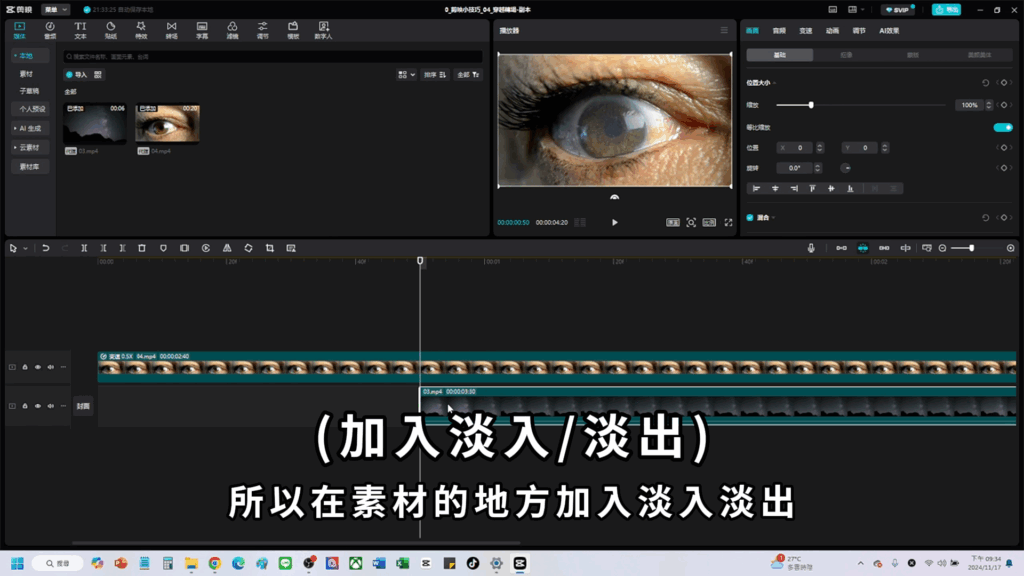
🔹 對眼睛素材也加上出場漸隱,避免最後突然消失
還可以根據眼睛顏色,選擇較接近的黑色背景素材,會讓轉場更自然。
第七步:進階處理蒙版亮光問題
如果你發現畫面有「亮光閃過」的問題,很可能是蒙版的羽化在變化造成的。
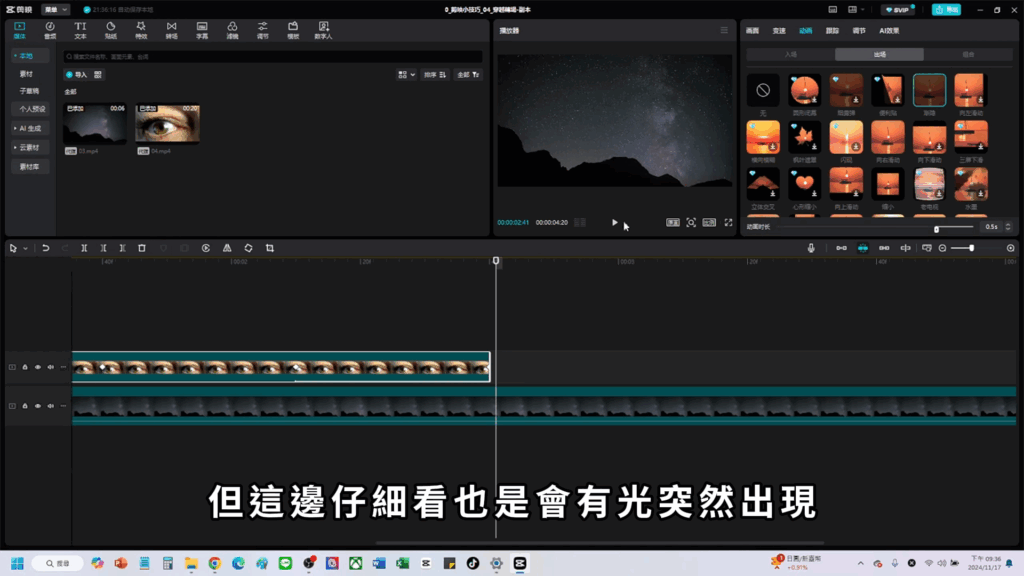
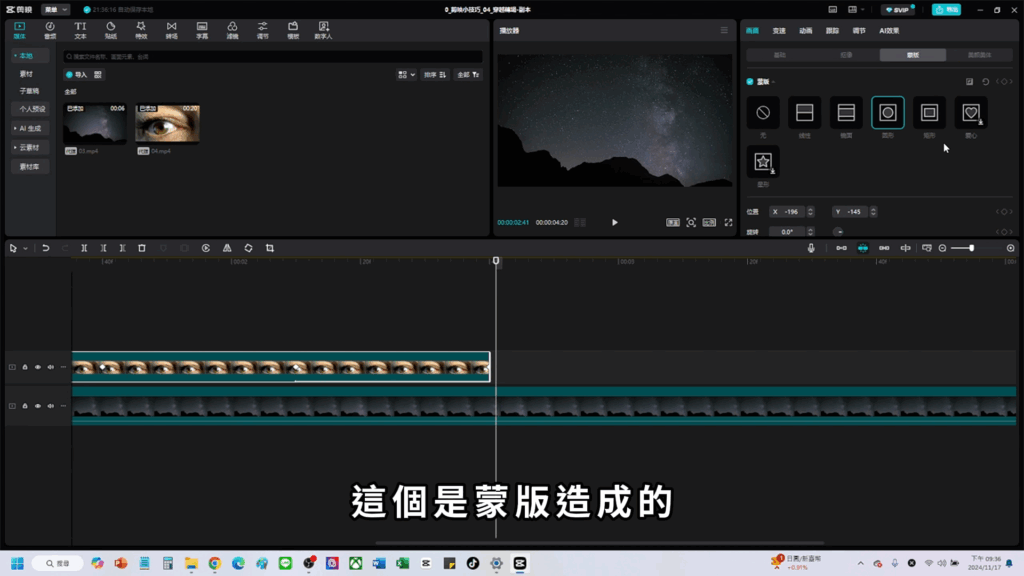
解法是:
👉 在 1秒40 和 2秒40 的地方,加入蒙版羽化的關鍵幀,讓羽化值也跟著時間平滑變化。


第八步:加入關鍵音效
加上合適的音效,並調整出現與消失的時間點,讓整段影片更有高潮起伏。
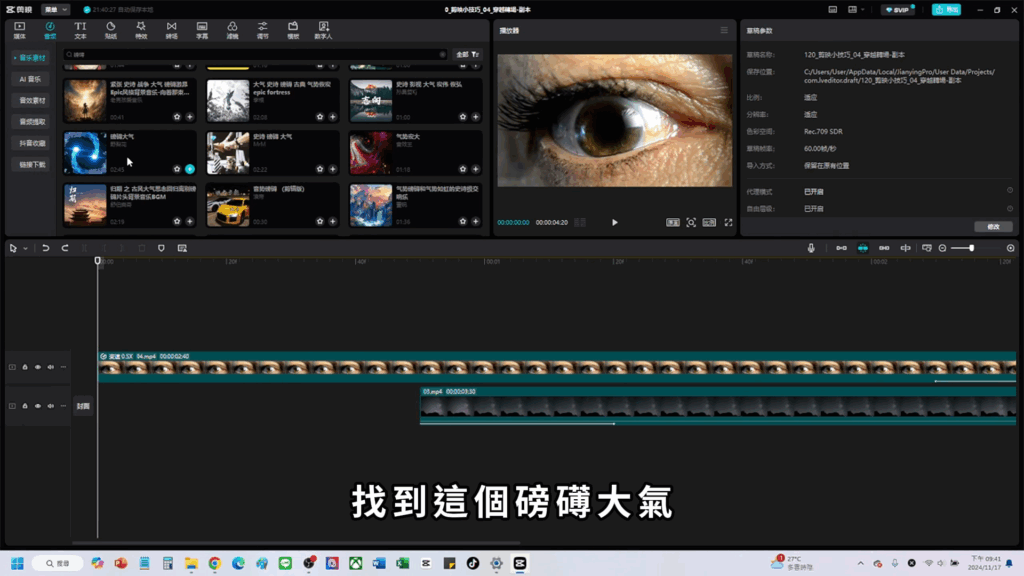
音效開始的時機要對準眼睛放大的瞬間
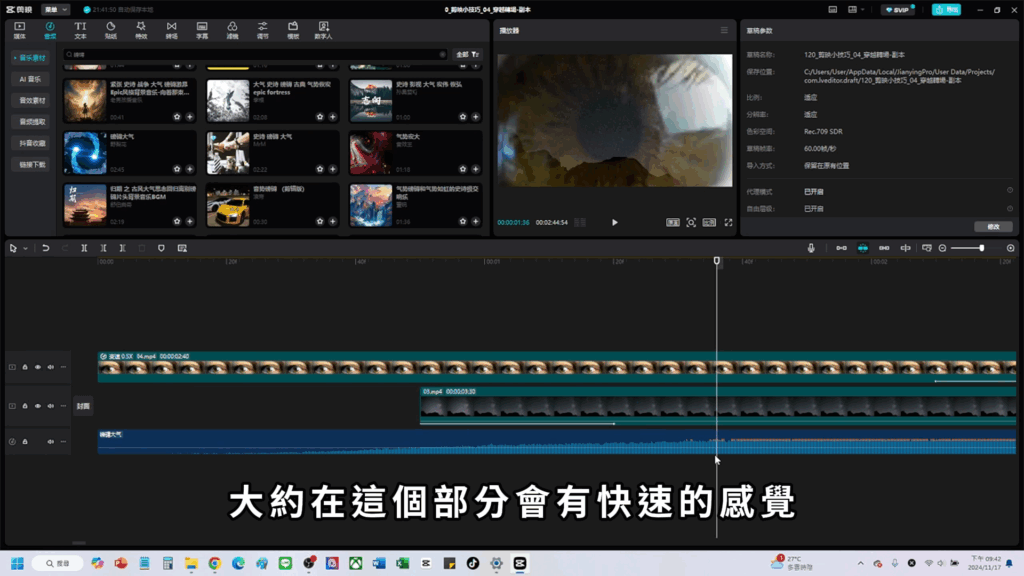
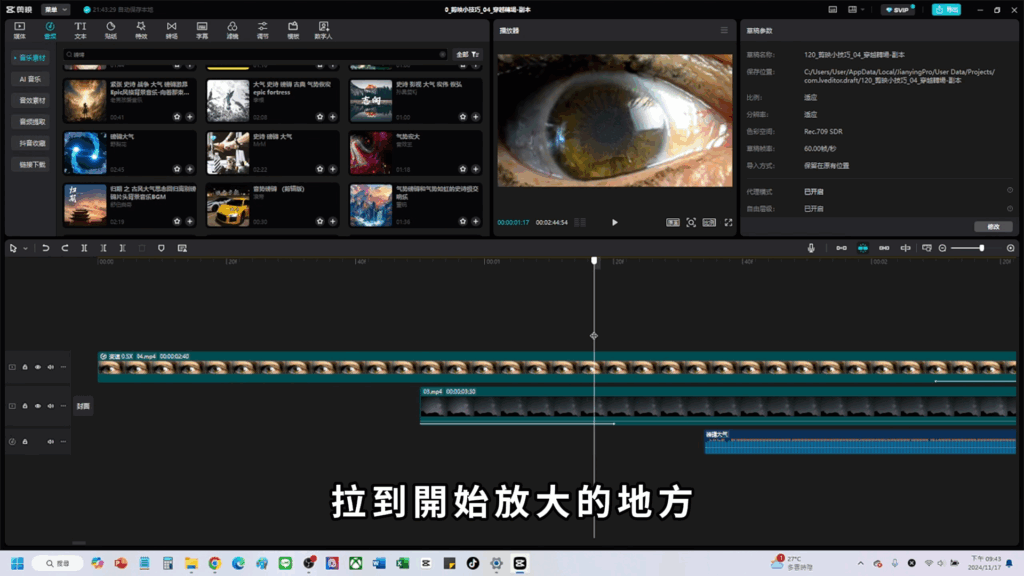
這樣就完成了!
👉 看一下片段!https://www.youtube.com/watch?v=R-yFYz8g2uM
現在,你的畫面是不是像進入另一個世界一樣?利用簡單的剪映功能、一點蒙版技巧和關鍵幀設定,就能做出這個超有電影感的眼睛穿越特效!
製作飛機窗戶穿越轉場效果
剪映是一款非常強大的影片剪輯工具,能夠製作出許多創意轉場效果。今天我們要教你如何製作一個「飛機窗戶穿越轉場」,讓你的影片更加動感與專業。這個轉場能夠利用飛機窗外的視角,創造出一種順暢的穿越效果。跟著步驟,讓我們一起來做吧!
步驟 1:搜尋素材
首先,我們需要在素材庫中找到適合的素材。你可以搜尋「飛機窗外」,這樣可以找到各種飛機窗外景色明確的素材。記得挑選那種邊界線清晰、細節豐富的素材,這樣會讓後續的處理更加簡單。
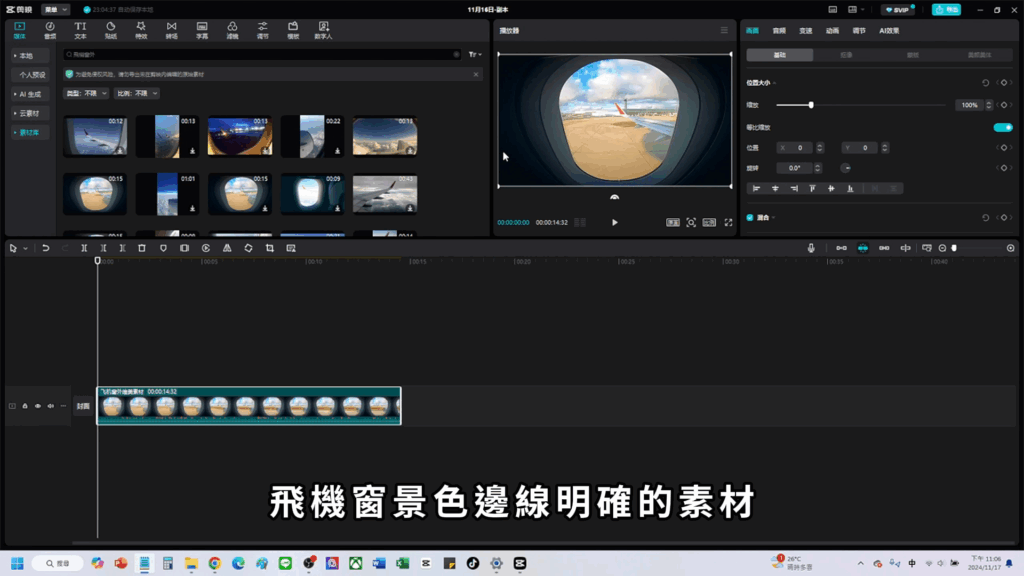

步驟 2:裁剪素材並摳像
當我們找到理想的素材後,接下來需要裁剪素材並摳像。首先,將素材剪裁到你想要的範圍,並且拉開時間軸,調整到大約3秒的位置。
然後,點擊素材並選擇「摳像」功能。選擇「自定摳像」,然後使用「智能畫筆」工具將外部部分畫起來,摳出窗框。注意,飛機景色的邊線越明顯越好,這樣摳像的效果會更清晰。

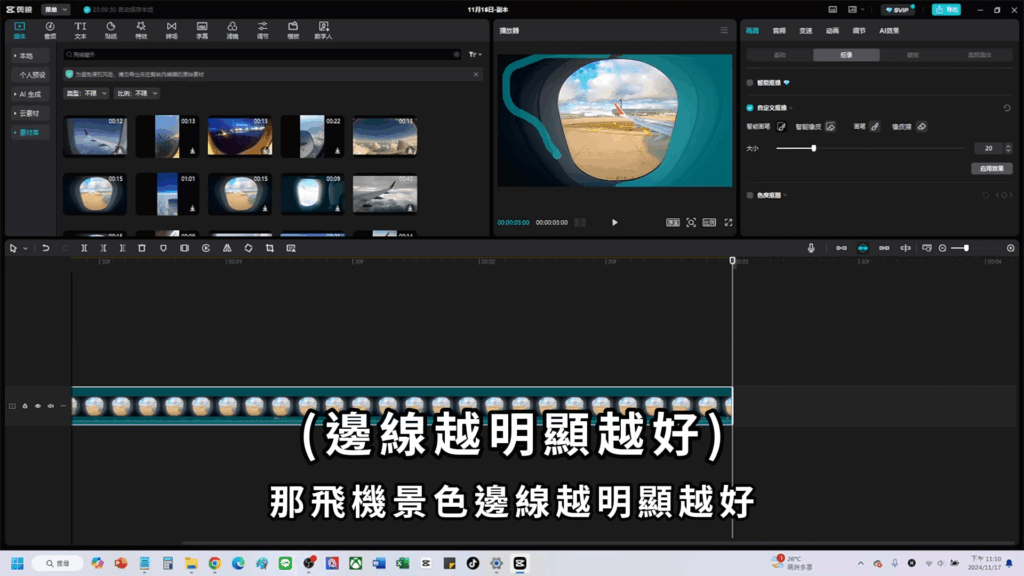
步驟 3:製作第二段素材
完成第一段素材後,我們需要製作第二段素材,這時要保留素材中間的景色部分。點擊第二段素材,選擇「摳像」並使用智能畫筆選擇畫出中間部分,導入素材,完成穿越效果
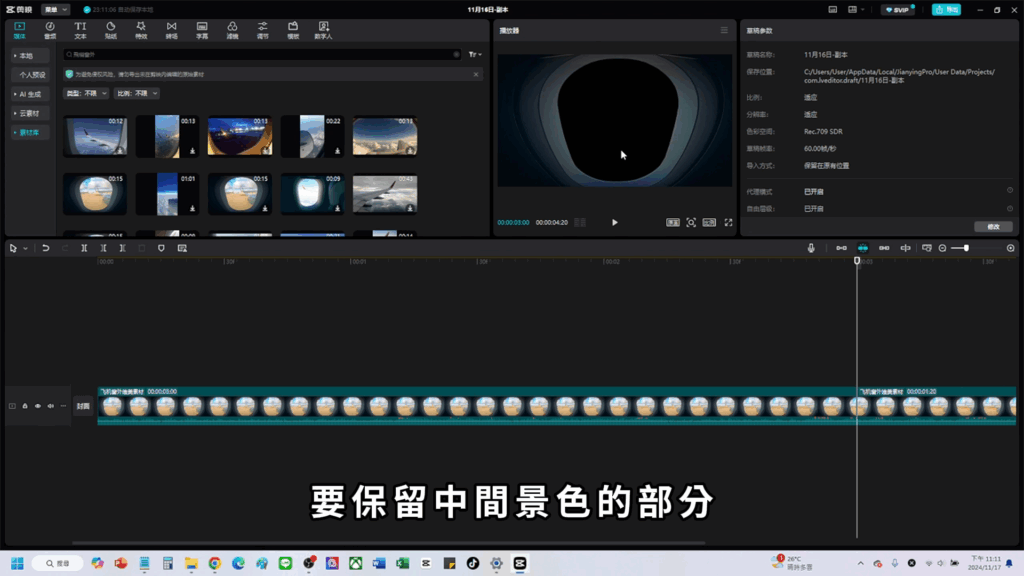
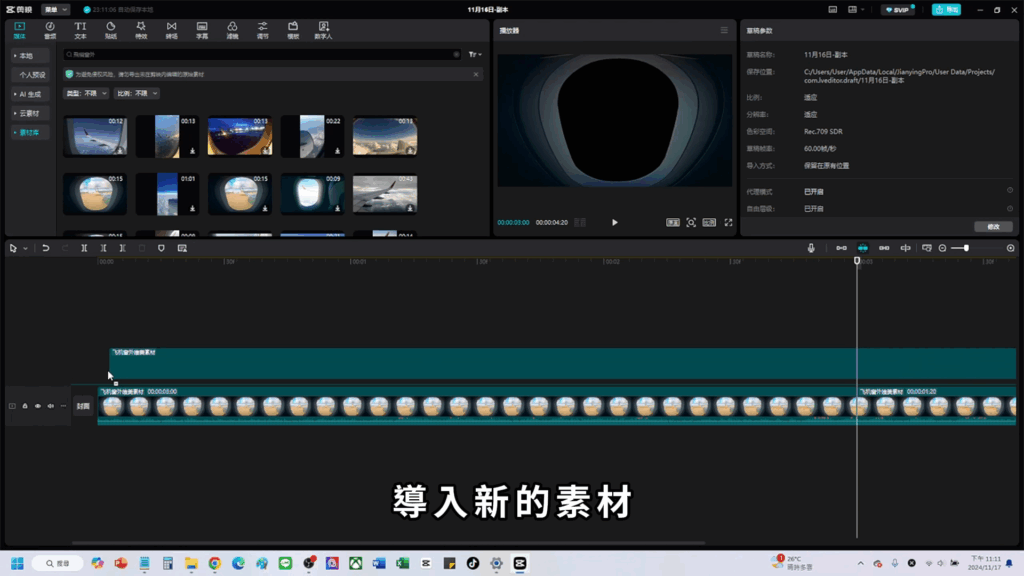
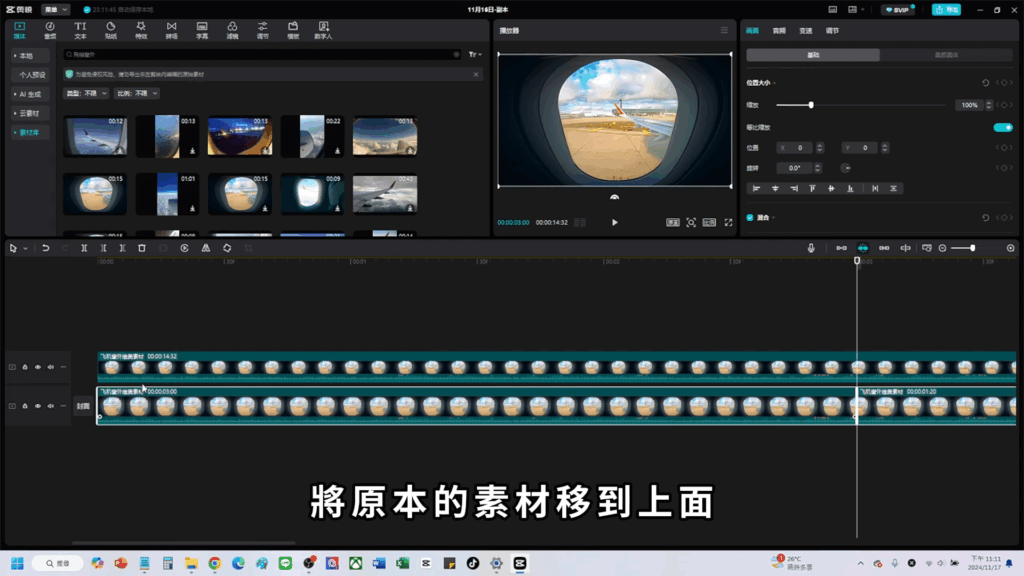
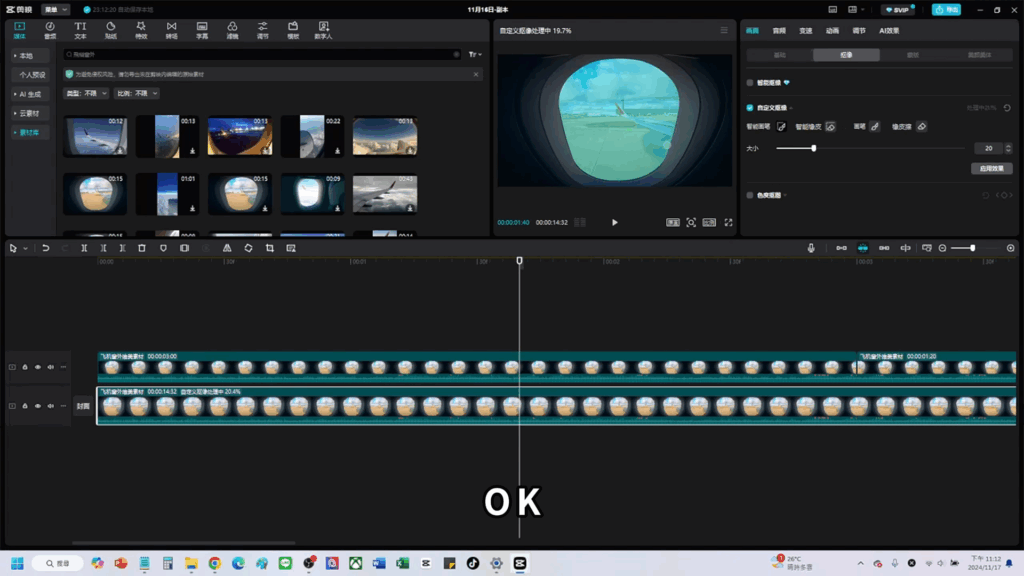
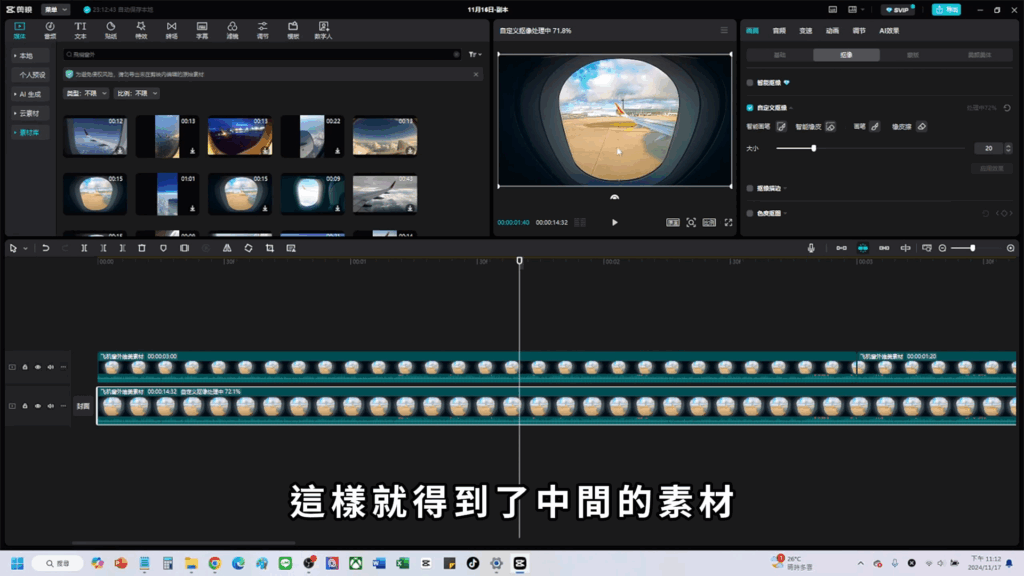
步驟 4:新增放大效果
接著,我們要為素材新增一個放大效果。首先,將時間軸調整到3秒的位置,並選擇「新增位置大小關鍵禎」。然後,再將時間軸調整到3秒30的位置,新增關鍵禎來控制放大過程。接下來,將時間軸調整到4秒20秒的位置,再設定一個放大效果,確保你的影片在這段時間內呈現出逐漸放大的效果。
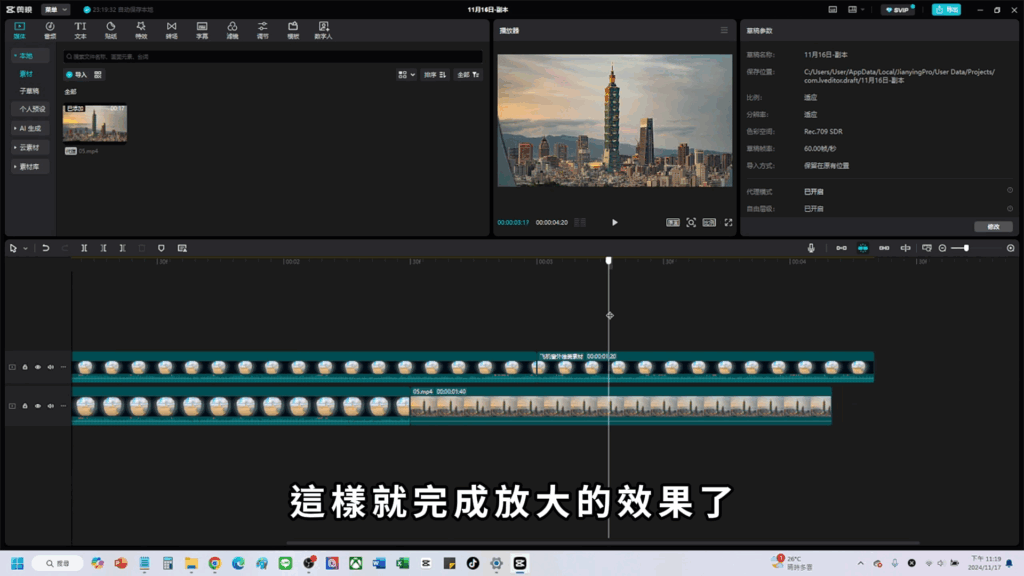
步驟 5:調整轉場效果
到目前為止,素材已經處理完畢,接下來是讓轉場更加順暢。你會發現,當不同素材之間進行切換時,可能會顯得有些突兀。為了解決這個問題,我們可以新增一個「疊化」的轉場效果,讓畫面過渡更加自然。記得將轉場的時間調整到適當長度,避免轉場過快。

步驟 6:加入音效
為了讓影片更有節奏感,我們還需要加入音效。你可以在素材庫中搜尋適合的音樂或音效,像是「去看花花世界」這樣的音樂,就可以為你的影片增加一點趣味。記得調整音樂的開始與結束時間,讓它與影片的畫面完美配合。
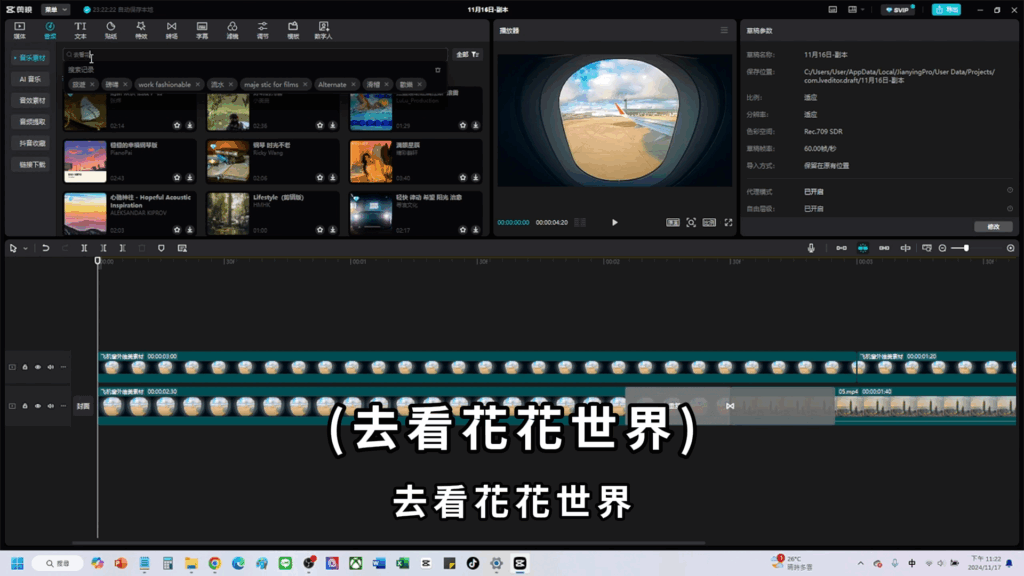
步驟 7:完成並細節調整
最後,進行一些細節調整。確保音樂和素材都進行了適當的淡出處理,讓結尾部分更加圓滑。你也可以選擇加入動畫效果,讓影片的過場更加流暢。

沒用過剪映轉場?你可能錯過了影片的靈魂
你以為轉場只是畫面切換?其實它是讓觀眾進入情緒、體會節奏、留下記憶的重要橋樑。以前做這些效果,可能需要高階軟體+教學影片+慢慢摸索。但現在,剪映讓你省去所有這些過程,把「轉場」的威力留給創意本身。
說真的,轉場是少數可以快速提升影片專業感的功能,而剪映正好讓這件事變得超簡單。一旦你理解這個概念,再看別人的影片也會忍不住分析:「這段轉場用得好巧妙!」
詳細內容可以觀看👉https://youtu.be/R-yFYz8g2uM?si=PvPUURTkppWYw-nM&t=397
在下一篇,我將說明鈔票穿越轉場|唱片窗穿越轉場,幫助你進一步提升影片的專業度與視覺效果!這些轉場效果將適用於不同的影片情境,無論是旅遊Vlog、訪談節目,還是商品介紹,你都能輕鬆應用這些創意技巧,讓你的影片更加吸引人!敬請期待!
剪映專業版下載👉https://www.capcut.cn/
詳細內容可以觀看👉https://youtu.be/jjjTUIEgVl8
破解剪映VIP可以觀看👉https://youtu.be/jjjTUIEgVl8

